🎮 Steam Deck легкое переключение пользователей! 🔄
Управление несколькими пользователями на Steam Deck имеет решающее значение для использования в домашних условиях; Вот как это сделать.
Steam Deck Добавление и Переключение Множества Пользователей Упрощено
Steam Deck буквально штурмует игровой мир, предлагая портативное устройство, которое объединяет мощь ПК и привлекательность консольного гейминга. С его внушительным списком совместимых игр, он быстро стал любимцем как игровых, так и компьютерных энтузиастов. Но как насчет множества пользователей? Может ли Steam Deck удовлетворить потребности разных игроков в одной семье? Отставить все сомнения, уважаемые геймеры, я знаю ответы на все ваши вопросы!
🔀 Почему переключаться между пользователями на Steam Deck?

Как и приложение Steam на вашем домашнем компьютере, Steam Deck позволяет нескольким игрокам войти в систему и получить доступ к своим играм на Steam. Это означает, что каждый пользователь может настроить систему по своему усмотрению, создавая индивидуальный игровой опыт. Красота Steam Deck заключается в том, что он не ограничивается играми. Благодаря своему режиму рабочего стола, вы можете раскрыть его полный потенциал, превратив его в мощную машину на основе Linux, которая может сравниться с ноутбуком или ПК начального уровня. Это как мультитул, который может все!
🔄 Как переключаться между пользователями на Steam Deck
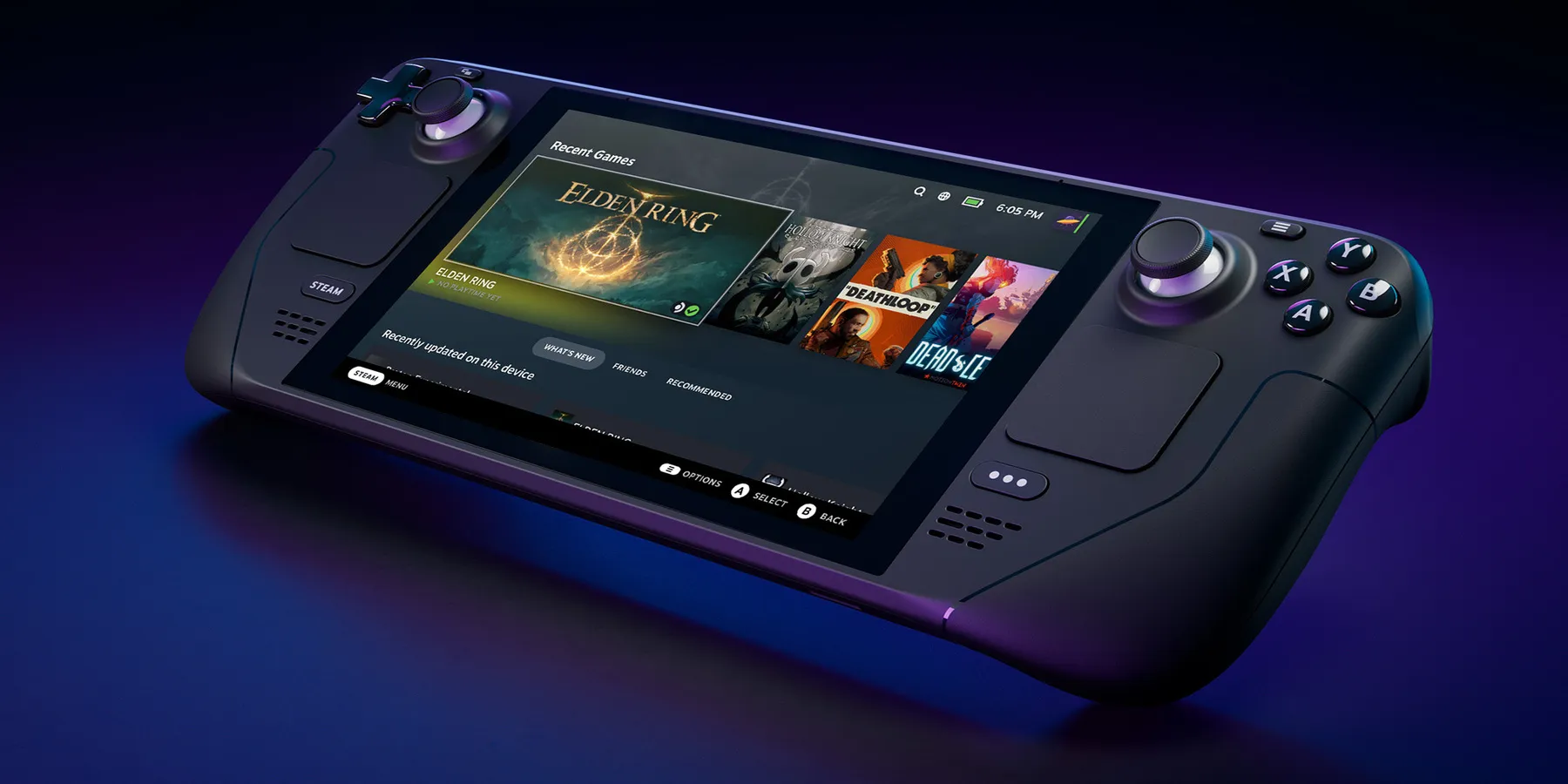
Переключаться между пользователями на Steam Deck легко, как только вы узнаете все шаги. Поэтому приступим:
- EmuDeck Преобразование вашего Steam Deck в силовую станцию ретро-иг...
- «Monopoly Go» предлагает полезное руководство по получению бесплатн...
- Steam Deck Геймерский универсал, полный мощи
Создайте аккаунт Steam
- Прежде всего, создайте аккаунт Steam на своем компьютере. Не беспокойтесь, если у вас уже есть аккаунт, пропустите этот шаг.
- Скачайте и запустите приложение Steam на своем компьютере, так как оно позволяет синхронизацию между вашим Steam Deck и ПК.
- Как только у вас будет готов аккаунт Steam, переключитесь обратно на свое Steam Deck и готовьтесь к веселью!
Обратно к Steam Deck
- Включите свое Steam Deck и окунитесь в игровое наслаждение.
- Теперь обратите внимание на верхний правый угол экрана, где вы найдете свою аватарку профиля. Используя магическую силу сенсорного экрана, нажмите на нее.
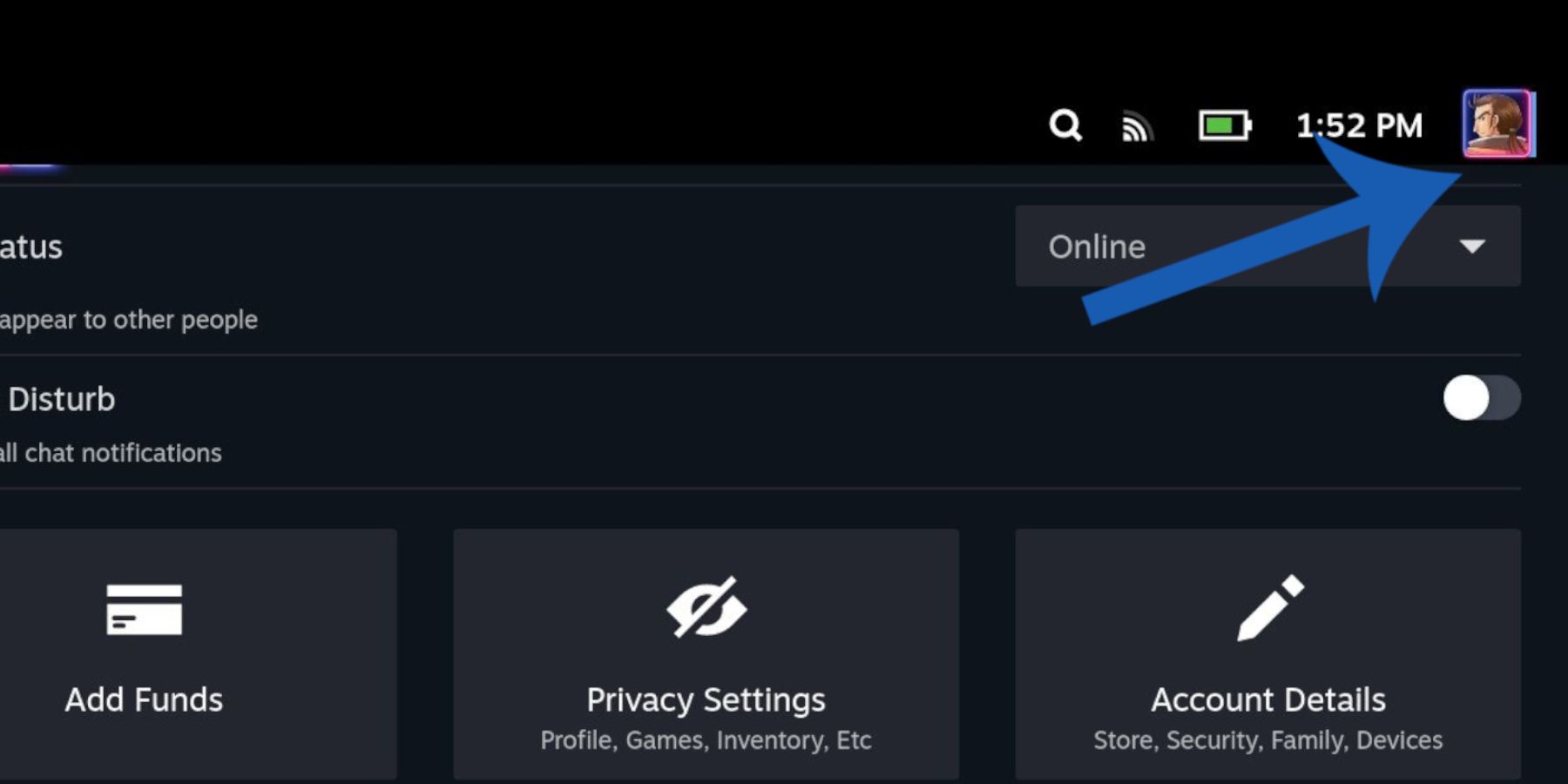
- Прокрутите вниз, пока не увидите волшебные слова «Сменить аккаунт» и выберите их.
- Заметили эту + иконку? Нажмите на нее, и посмотрите, как волшебство проявляется!
- Пришло время ввести данные вашего второго аккаунта Steam, который вы только что создали. Войдите и наслаждайтесь славой множественных профилей пользователей на вашем Steam Deck.
- Поздравляю! Новый пользователь теперь сохранен в вашей системе, и вы легко можете переключаться между учетными записями, когда вам угодно.
🎁 Совет профессионала: Теперь, когда Steam Deck может работать с несколькими аккаунтами, воспользуйтесь функцией Семейного Обмена и поделитесь вашими игровыми библиотеками с близкими. Это как создание игрового райского уголка для всех в вашем доме! 🏡🎮
И вот вам, друзья! С помощью этих простых шагов вы можете разблокировать все возможности Steam Deck и удовлетворить потребности различных пользователей. Будь то одиночка, наслаждающийся игровым уединением, или общительный человек, собирающий друзей и семью на эпические игровые сессии, Steam Deck справится с любыми задачами.
🌟 Быстрые ссылки: – Почему переключаться между пользователями на Steam Deck? – Как переключаться между пользователями на Steam Deck
🔗 Ссылки на источники: – Как установить и использовать Epic Games на Steam Deck – Linux: Загрузка файлов и необходимые веб-браузеры, которые стоит установить – Tomb Raider Remastered Trilogy: Скоро будут и другие записи!
Не забудьте поделиться этой статьей со своими товарищами-геймерами и распространить слово о потрясающих возможностях Steam Deck! А если у вас есть еще парочка горящих вопросов или вы хотите поделиться своими впечатлениями от Steam Deck, оставьте их в комментариях ниже. Желаем приятной игры! 🎮😄






